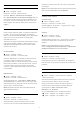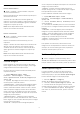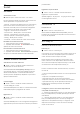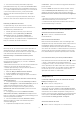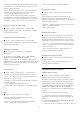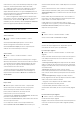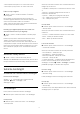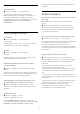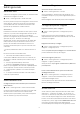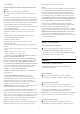User Guide
Table Of Contents
- Cuprins
- 1 Ecranul principal
- 2 Configurarea
- 3 Telecomandă
- 4 Pornire şi oprire
- 5 Canale
- 6 Instalare canal
- 7 Conectarea dispozitivelor
- 8 Conectarea televizorului Android
- 9 Aplicaţii
- 10 Internet
- 11 Meniu rapid
- 12 Surse
- 13 Reţele
- 14 Setări
- 15 Clipuri video, fotografii şi muzică
- 16 Ghid TV
- 17 Înregistrare şi Pauză TV
- 18 Smartphone-uri şi tablete
- 19 Jocuri
- 20 Ambilight
- 21 Primele selecţii
- 22 Freeview Play
- 23 Netflix
- 24 Alexa
- 25 Software
- 26 Specificaţii
- 27 Ajutor şi asistenţă
- 28 Siguranţa şi întreţinerea
- 29 Condiţii de utilizare
- 30 Drepturi de autor
- 31 Exonerare de răspundere privind serviciile şi/sau software-ul oferite de terţe părţi
- Index
3 - Pe televizorul Philips, deschideţi aplicaţia
preinstalată DTS Play-Fi şi selectaţi Conectare boxe
pentru a căuta dispozitivele compatibile DTS Play-Fi.
4 - După ce dispozitivele DTS Play-Fi s-au conectat
cu succes la televizorul dvs., puteţi să selectaţi
dispozitivele din lista de dispozitive şi să reglaţi
volumul.
5 - Acum puteţi începe să transmiteţi sunet de la
televizor către mai multe dispozitive DTS Play-Fi.
DTS Play-Fi Wireless Surround
Cu aplicaţia Play-Fi pe televizorul dvs. puteţi
configura sunetul surround cu ajutorul boxelor TV,
soundbarului şi subwooferului.
1 - Lansaţi aplicaţia DTS Play-Fi pe televizor
2 - Deplasaţi-vă la fila DTS Play-Fi Wireless
Surround şi selectaţi „Începere configurare...”.
3 - Urmaţi instrucţiunile de pe ecran pentru a
configura boxele TV şi dispozitivele compatibile DTS
Play-Fi ca sistem de sunet surround.
DTS Play-Fi Home Theater
Bucuraţi-vă de un sunet home theater captivant cu
subwoofere Wi-Fi, sisteme soundbar, difuzoare
frontale, difuzoare surround sau un receptor Play-Fi
care alimentează difuzoarele home theater.
Difuzoare Play-fi ca difuzoare frontale pentru
televizor
• Puteţi seta ieşirea sunetului televizorului printr-o
pereche de difuzoare Play-Fi, cum ar fi TAW6205,
TAW6505 sau TAFW1.
• Difuzoarele televizorului vor avea sunetul dezactivat
când sunt conectate la difuzoarele Play-Fi.
• Utilizaţi aplicaţia Play-Fi de pe televizor pentru a
configura difuzoarele Play-Fi.
1 - Selectaţi Play-Fi Wireless Home Theatre
2 - Selectaţi Două ca difuzoare frontale
3 - Urmaţi expertul de configurare pentru a finaliza
configurarea.
Configuraţi sistemul Home Theatre cu televizorul şi
difuzoarele Play-Fi
1 - În aplicaţia Play-Fi, selectaţi DTS Play-Fi Home
Theatre > Configurare > Conectare difuzoare pentru a
conecta toate dispozitivele dvs. Play-Fi. Dacă
dispozitivele sunt deja conectate, puteţi selecta
Difuzoarele mele sunt conectate… pentru a trece la
pasul următor.
2 - Configuraţi pentru a aloca difuzorul frontal,
difuzoarele surround şi subwooferul la dispozitivele
Play-Fi conectate. In imaginea din partea stângă vor fi
indicate poziţiile difuzoarelor.
3 - Vă recomandăm să utilizaţi Televizor+ Două ,
deoarece oferă un canal central dedicat pentru
claritatea dialogului.
4 - După alocarea dispozitivelor, selectaţi
Continuare… pentru a finaliza configurarea sistemului
Home Theatre.
În meniul Setări al sistemului Home Theatre. Puteţi
selecta Distanţă până la difuzoare pentru a alege
distanţa corectă sau, dacă este necesar, selectaţi
Dezactivare Home Theatre, Deconectare configuraţie.
Notă:
1. Asocierea wireless surround/stereo trebuie setată în
cadrul sistemului Play-Fi Home Theatre.
2. Caracteristicile depind de modelul televizorului şi
de difuzoarele Play-Fi utilizate.
Setări Mimi Sound Personalization
Setări Mimi Sound Personalization
Setări > Sunet > Setări Mimi Sound
Personalization.
Mimi Sound Personalization
Mimi Sound Personalization este o tehnologie care
adaptează în timp real semnalul audio al televizorului
la abilitatea auditivă a utilizatorului. Aceasta
restabileşte detaliile din semnalul audio care altfel nu
ar fi auzite de utilizatori cu deficienţe de auz, astfel că
aceştia aud mai mult şi beneficiază de un sunet mai
bun, îmbunătăţindu-şi astfel experienţa de vizionare.
Cum îmi testez auzul şi îmi setez profilul auditiv?
Deschideţi Mimi Sound Personalization din Setări
> Sunet > Setări Mimi Sound Personalization >
Configurare. Creaţi-vă un ID auditiv cu un scurt test de
auz în aplicaţia Test auditiv Mimi sau creaţi un profil
bazat pe anul naşterii. ID-ul auditiv poate fi adăugat
la televizor printr-un cod QR care va sincroniza
aplicaţia Test auditiv cu televizorul.
EasyLink 2.0
Controlaţi setările de sunet ale sistemului de sunet
HDMI prin EasyLink 2.0
Setări > Sunet > EasyLink 2.0.
Puteţi regla setările individuale de sunet ale
sistemului de sunet HDMI accesând Setări frecvente
sau Setări > Sunet. Acest lucru este aplicabil numai cu
sistemul de sunet HDMI compatibil cu EasyLink 2.0.
Pentru a activa controlul, asiguraţi-vă că elementul de
meniu pentru controlul sunetului EasyLink 2.0 este
setat la Pornit în Setări generale > EasyLink.
Selectarea stilului de sunet
Setări > Sunet > EasyLink 2.0 > Stil de sunet.
54